Windows 11 apporte son lot de nouveautés et de modifications aux fonctionnalités existantes. Pour une expérience utilisateur optimale, il est crucial de personnaliser ses paramètres.
À première vue, j’ai trouvé que Windows 11 était plutôt bien configuré par défaut, contrairement à Windows 10 qui semblait forcer une image futuriste. Cependant, après avoir exploré et modifié ses paramètres, j’ai découvert de nombreuses manières d’améliorer l’expérience en ajustant les réglages par défaut.
Qu’il s’agisse de configurer les nouvelles fonctionnalités, d’éliminer les interruptions inutiles ou de tirer parti des options ajoutées aux anciennes fonctions, il existe plusieurs façons d’optimiser votre utilisation de Windows 11.
Si vous êtes prêt à personnaliser votre expérience, poursuivez la lecture et je partagerai avec vous plusieurs méthodes pour modifier les paramètres de Windows 11 et obtenir une expérience utilisateur optimale.
Ajustement des options de mise à jour de Windows
Maintenir votre PC à jour est essentiel pour garantir sa sécurité et sa stabilité. Cependant, la manière dont les mises à jour sont gérées est tout aussi importante. Un redémarrage intempestif peut entraîner la perte d’heures de travail, ou pire, interrompre un combat de boss dans votre jeu en ligne préféré.
Accédez aux « Paramètres » via le menu Démarrer, puis sélectionnez « Windows Update » dans le panneau latéral gauche. Vous y trouverez les mises à jour disponibles, ainsi que les options pour les mettre en pause ou les reprendre. L’élément le plus important ici est les « Options avancées ». Cliquez dessus.
Dans cette section, vous pouvez définir les « heures actives » durant lesquelles le PC ne redémarrera pas, gérer les notifications de mise à jour et configurer le mode de téléchargement des mises à jour. Adaptez ces paramètres selon vos besoins. Je vous recommande de désactiver l’option « Me mettre à jour » et d’activer la notification avant le redémarrage. Sinon, le PC pourrait redémarrer sans préavis juste après le téléchargement d’une mise à jour.
Activation du mode sombre
Par défaut, Windows 11 utilise un thème clair très lumineux. Si vous préférez un affichage plus sombre ou si vous travaillez dans un environnement peu éclairé et que la lumière du thème clair vous fatigue les yeux, il est préférable d’opter pour le mode sombre. Voici comment faire :
Retournez dans les « Paramètres Windows » et sélectionnez « Personnalisation », puis « Couleurs ».
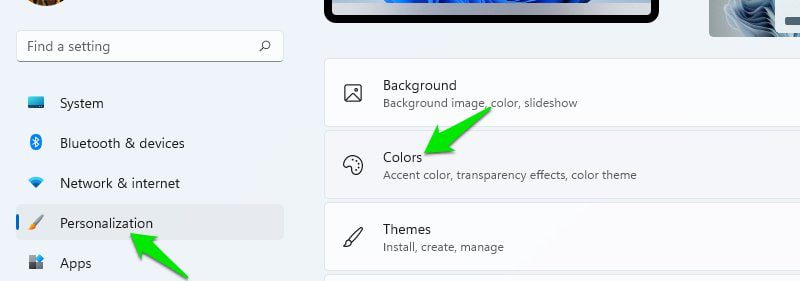
En haut de la page, dans la section « Choisir votre mode », sélectionnez « Sombre ».
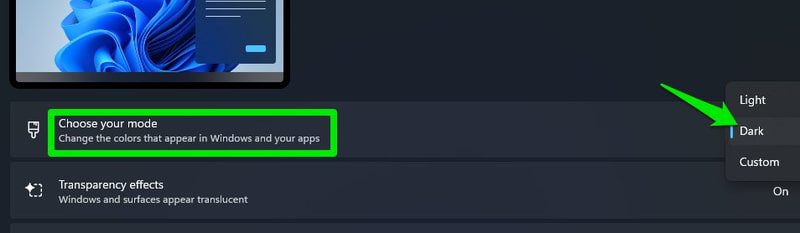
Les couleurs de votre interface Windows deviendront sombres, et le mode sombre sera automatiquement appliqué aux applications compatibles.
Sélection du mode d’alimentation
La gestion de l’alimentation est essentielle, que ce soit sur Windows 11 ou toute autre version. Par défaut, le mode « Équilibré » est activé. Cependant, vos préférences peuvent varier selon que vous privilégiez les performances ou l’économie d’énergie.
Dans les « Paramètres » de Windows 11, sélectionnez « Système », puis cliquez sur « Alimentation » pour choisir le mode d’alimentation adapté.
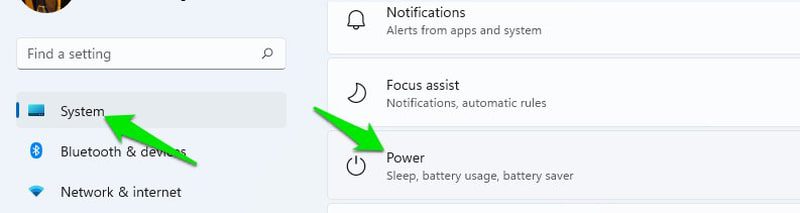
Dans la section « Mode d’alimentation », vous pouvez choisir entre « Meilleure efficacité énergétique », « Équilibré » et « Meilleures performances » en fonction de vos priorités.
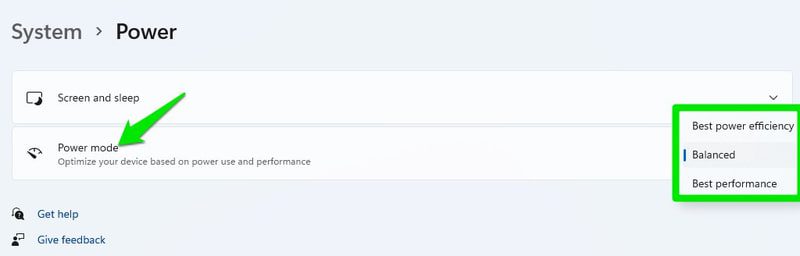
Ajout de dossiers au menu Démarrer
Le menu Démarrer de Windows 11 est plus simple que celui de Windows 10, avec la suppression de certaines fonctionnalités. Cependant, il offre la possibilité d’ajouter des dossiers prédéfinis sous forme d’icônes dans le menu Démarrer. Cela comprend des dossiers tels que « Téléchargements », « Documents », « Images » et le dossier « Utilisateur ».
Pour ajouter des dossiers au menu Démarrer, allez dans « Personnalisation » dans les « Paramètres » de Windows 11 et sélectionnez « Démarrer ».
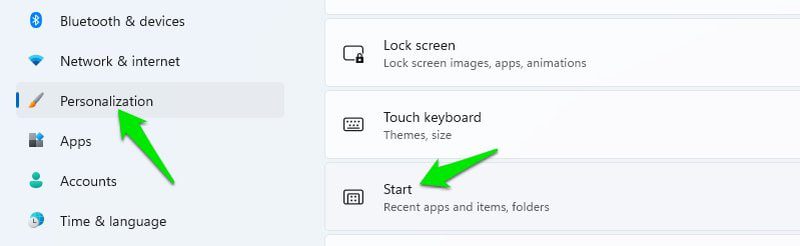
Cliquez sur « Dossiers » pour voir une liste de dossiers prédéfinis avec un bouton d’activation à côté de chacun. Activez ceux que vous voulez voir apparaître dans le menu Démarrer. Une icône correspondante apparaîtra à côté du bouton d’alimentation.
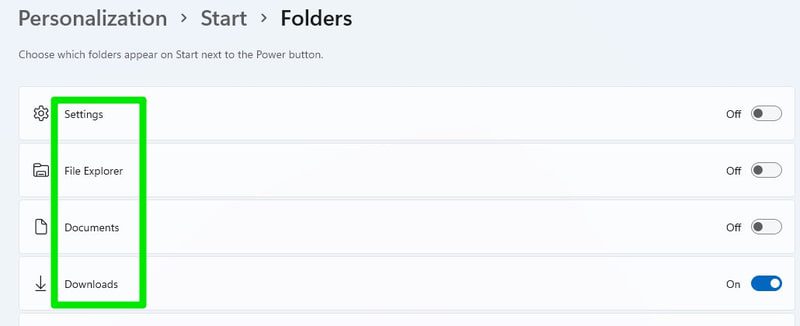
Personnalisation de la barre des tâches
La barre des tâches de Windows 11 est entièrement nouvelle et fonctionne différemment des versions précédentes. Heureusement, Windows 11 vous permet de la personnaliser entièrement à votre guise, vous n’êtes donc pas bloqué avec les changements par défaut. Vous pouvez supprimer les icônes épinglées, déplacer les icônes vers la gauche, masquer ou afficher la barre des tâches et bien plus encore.
Consultez mon guide sur la personnalisation de la barre des tâches de Windows 11 pour savoir comment la configurer selon vos préférences.
Désactivation des publicités de Windows 11
Microsoft a astucieusement intégré des publicités dans divers endroits de Windows 11, souvent sous forme de conseils ou de recommandations de produits. Si vous souhaitez vous en débarrasser, voici comment les désactiver dans différentes zones :
Désactiver les publicités dans l’application Paramètres
Allez dans « Paramètres » via le menu Démarrer, puis cliquez sur « Confidentialité et sécurité » dans le panneau latéral gauche.
Cliquez sur « Général », puis désactivez l’option « Afficher le contenu suggéré dans l’application Paramètres ».
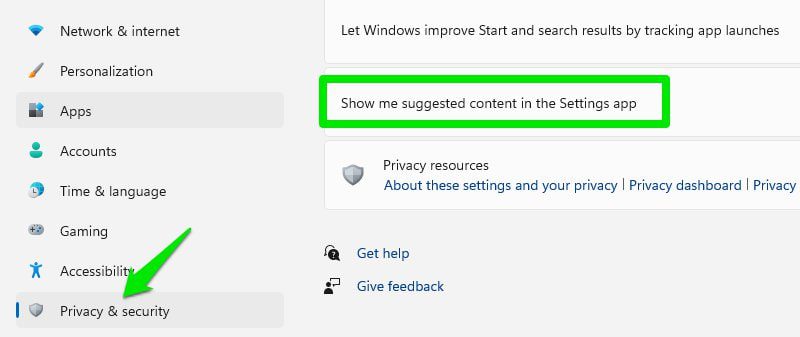
Désactiver les publicités dans l’explorateur de fichiers
Dans l’explorateur de fichiers, cliquez sur le menu à trois points en haut et sélectionnez « Options ».
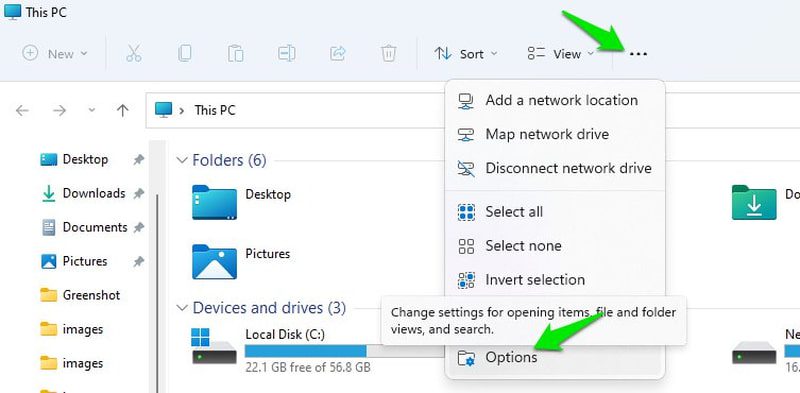
Dans la fenêtre « Options des dossiers », allez dans l’onglet « Affichage » et décochez l’option « Afficher les notifications du fournisseur de synchronisation ».
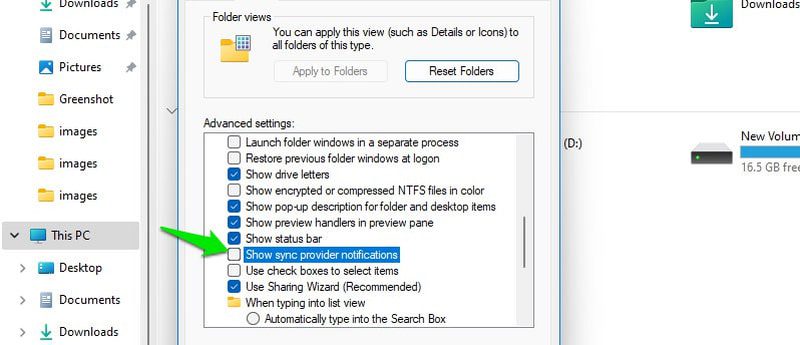
Désactiver les publicités sous forme de notifications
Dans les « Paramètres Windows », cliquez sur « Système », puis sur « Notifications ».
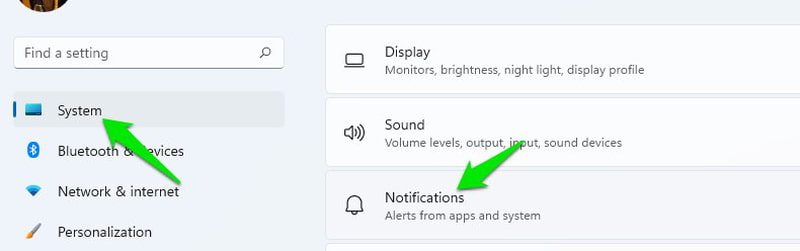
Faites défiler vers le bas et désactivez les options relatives aux suggestions et aux astuces sur la configuration de votre appareil et d’utilisation de Windows.
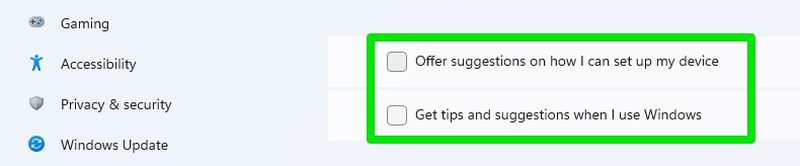
Gestion des notifications
Il est essentiel de personnaliser les notifications pour éviter les interruptions inutiles causées par les notifications intrusives ou les sollicitations de Microsoft pour essayer différentes applications. Pour ce faire, cliquez sur « Système » dans les « Paramètres » et sélectionnez « Notifications ».
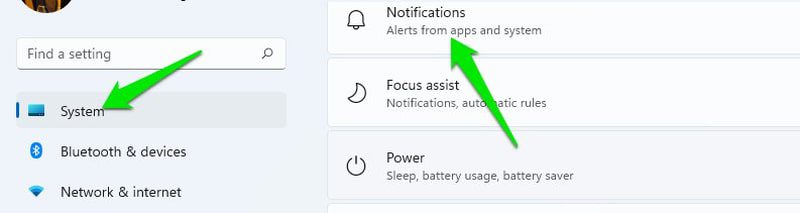
Outre la possibilité de désactiver complètement les notifications, vous verrez une liste d’applications qui peuvent les afficher. Vous pouvez désactiver les notifications individuellement pour chaque application ou choisir la manière dont les notifications s’affichent.
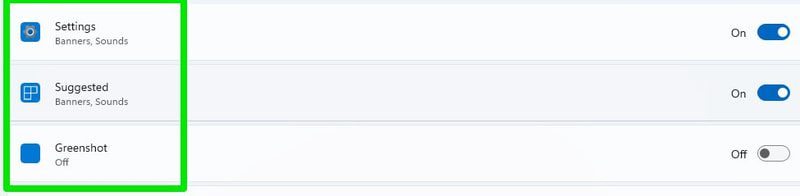
N’oubliez pas de désactiver les notifications de suggestions en bas de la page, comme mentionné précédemment, pour éviter de recevoir des publicités ou des recommandations dans vos notifications.
Désactivation des effets visuels inutiles
Personnellement, je désactive les animations et les effets supplémentaires sur chaque version de Windows que j’utilise, car cela améliore les performances et offre une expérience plus vive en éliminant les temps d’attente liés aux animations.
Je ne vous suggère pas de désactiver tous les effets visuels, mais d’essayer de trouver un équilibre entre performances et esthétique.
Bien que Windows 11 offre une option dans les « Paramètres » pour désactiver la plupart des animations, je vous recommande d’utiliser la fenêtre « Options de performances » pour un contrôle plus précis.
Dans la recherche Windows, tapez « avancé » et sélectionnez « Afficher les paramètres système avancés ».
Cliquez sur « Paramètres » dans la section « Performances ».
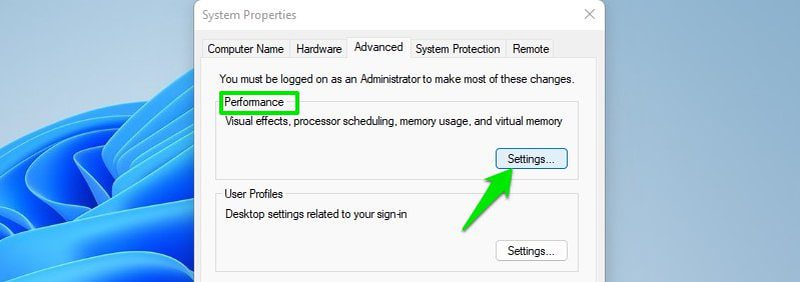
Vous verrez alors une liste de tous les effets visuels que vous pouvez activer ou désactiver. Désactivez les un par un pour évaluer leur impact sur l’esthétique et la performance. Si vous privilégiez les performances et souhaitez minimiser l’impact visuel, vous pouvez utiliser les paramètres exacts indiqués dans la capture d’écran ci-dessous.
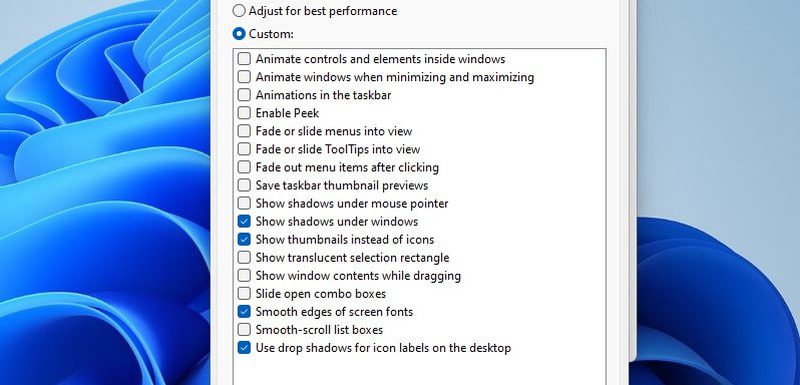
Désactivation des applications de démarrage
De nombreuses applications, par défaut ou tierces, peuvent être configurées pour se lancer dès le démarrage de Windows, même si vous ne les utilisez pas. Elles peuvent consommer des ressources en arrière-plan et même utiliser de la bande passante internet, ce qui pourrait perturber votre travail. Voici comment désactiver les applications de démarrage inutiles :
Dans les « Paramètres Windows », cliquez sur « Applications » dans le panneau latéral gauche, puis sur « Démarrage ».
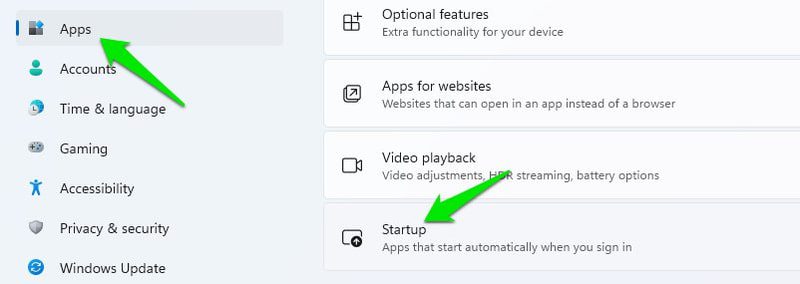
Vous verrez toutes les applications qui se lancent avec Windows. Désactivez celles dont vous n’avez pas besoin au démarrage de votre PC.

Configuration du Sense de stockage
Le Sense de stockage permet de maintenir Windows propre en supprimant automatiquement les données temporaires. Par défaut, il s’active uniquement lorsque l’espace de stockage est faible. Cependant, si vous souhaitez que Windows reste propre, je vous recommande de le configurer pour qu’il supprime régulièrement les données inutiles.
Dans les « Paramètres Windows », cliquez sur « Système », puis sur « Stockage ».
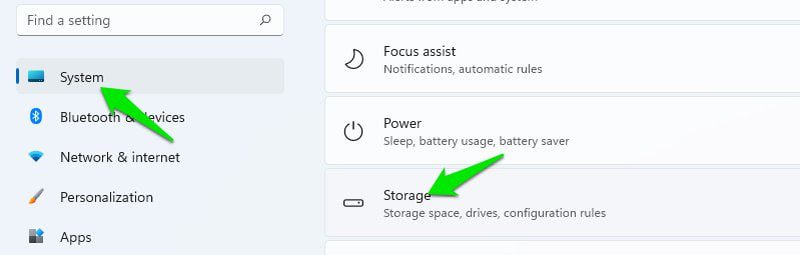
Cliquez sur « Sense de stockage ».
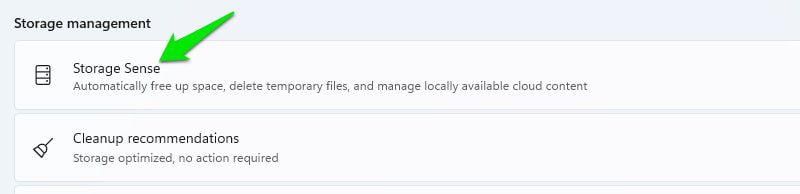
Dans la section « Exécuter le Sense de stockage », choisissez un intervalle prédéfini : « Chaque jour », « Chaque semaine » ou « Chaque mois ».
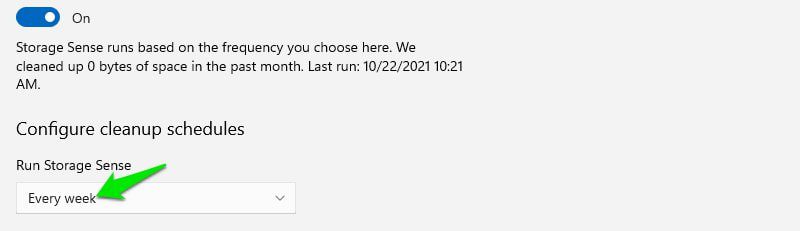
Vous pouvez également configurer les options pour supprimer automatiquement les données de la corbeille et du dossier de téléchargement.
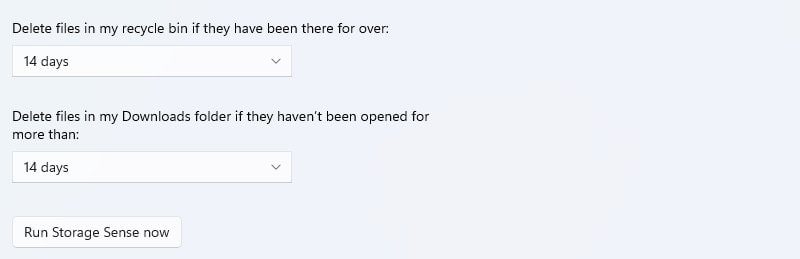
Autoriser uniquement les applications du Microsoft Store
Comme sur Android, où vous pouvez n’installer que des applications du Google Play Store par défaut, Windows 11 vous permet de configurer l’installation d’applications uniquement depuis le Microsoft Store pour des raisons de sécurité. Toutefois, le Microsoft Store n’étant pas aussi riche en contenu, cette option n’est pas adaptée à tout le monde et est désactivée par défaut.
Cependant, si vous devez confier votre PC Windows 11 à quelqu’un qui pourrait accidentellement installer des applications malveillantes (comme un enfant), il est judicieux d’activer cette option.
Pour n’autoriser que les applications du Microsoft Store, ouvrez la section « Applications » dans les « Paramètres Windows » et cliquez sur « Applications et fonctionnalités ».
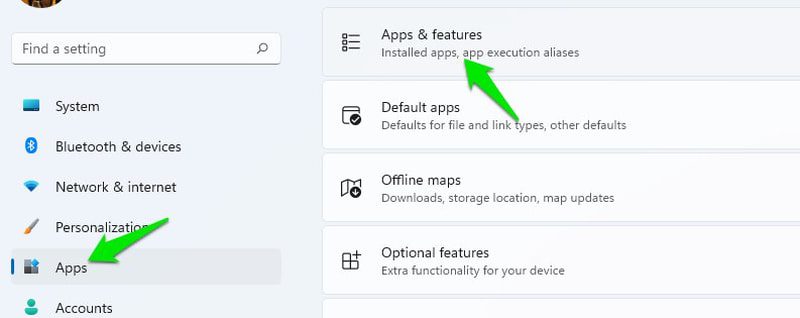
Dans l’option « Choisir l’origine des applications », sélectionnez « Microsoft Store uniquement ». Vous pouvez également choisir de recevoir une notification si une application tierce est disponible sur le Microsoft Store afin de l’installer à partir de celui-ci.
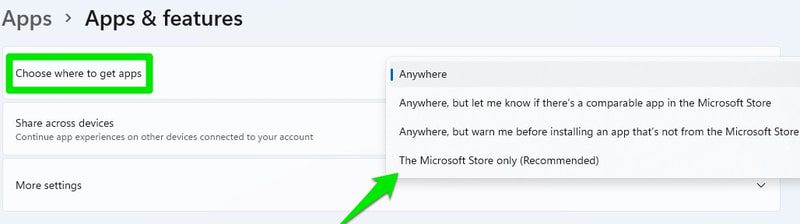
Changer de navigateur par défaut
Microsoft Edge est le navigateur par défaut de Windows 11 et Microsoft fait de son mieux pour vous inciter à l’utiliser. Même si vous définissez un autre navigateur comme navigateur par défaut via ses propres paramètres, Windows 11 utilisera toujours Edge pour de nombreux types de fichiers ou liens.
Vous devez définir les valeurs par défaut dans les « Paramètres Windows » pour définir votre navigateur préféré comme navigateur par défaut pour toutes les situations.
Cliquez sur « Applications » dans les « Paramètres Windows », puis sur « Applications par défaut ».
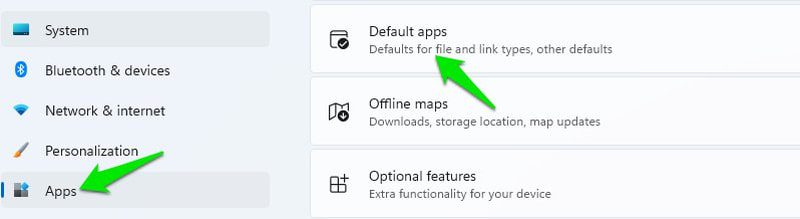
Sur la page suivante, ouvrez votre navigateur préféré dans la liste des applications et vous verrez tous les types de fichiers qui peuvent lui être associés. Cliquez sur les types de fichiers associés à Microsoft Edge (ou tout autre navigateur) et remplacez-les par votre navigateur de choix.
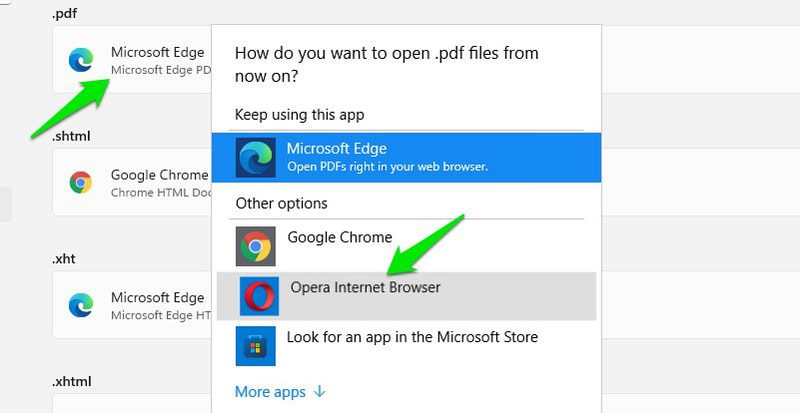
Pour conclure
En plus de limiter l’installation d’applications au Microsoft Store, j’ai personnellement configuré tous les paramètres mentionnés ci-dessus, et mon expérience utilisateur est bien meilleure que celle offerte par les paramètres par défaut de Windows 11. Certains de ces réglages sont également disponibles sur Windows 10. Vous pouvez suivre les instructions de cet article pour optimiser Windows 10 également.